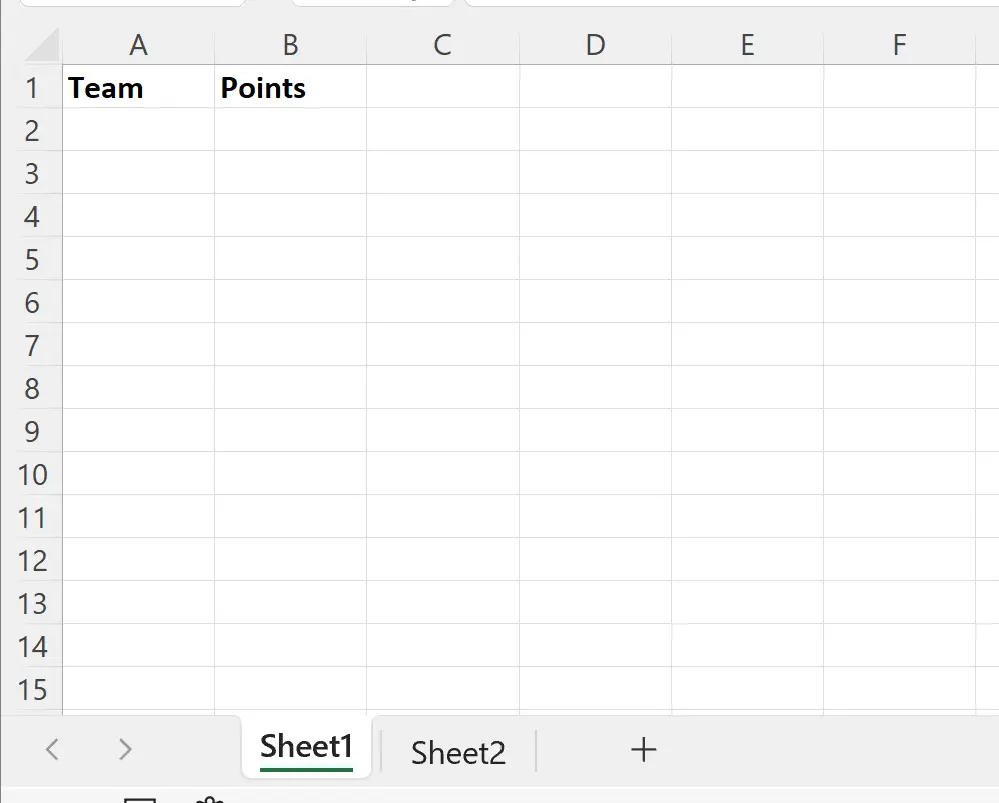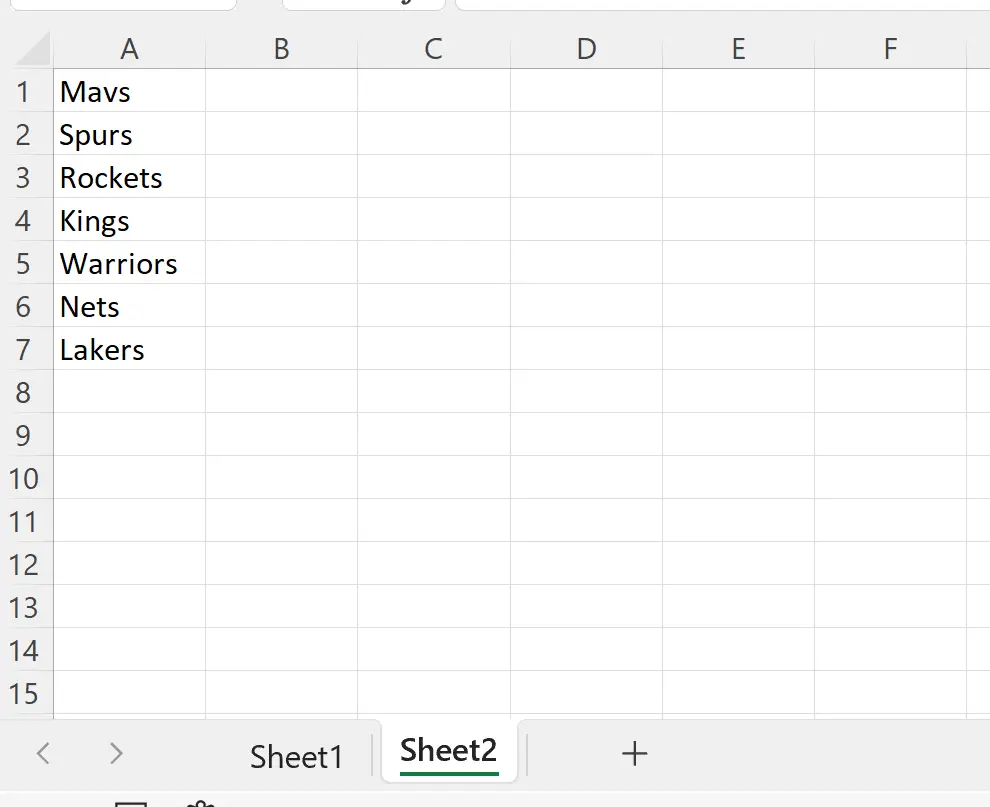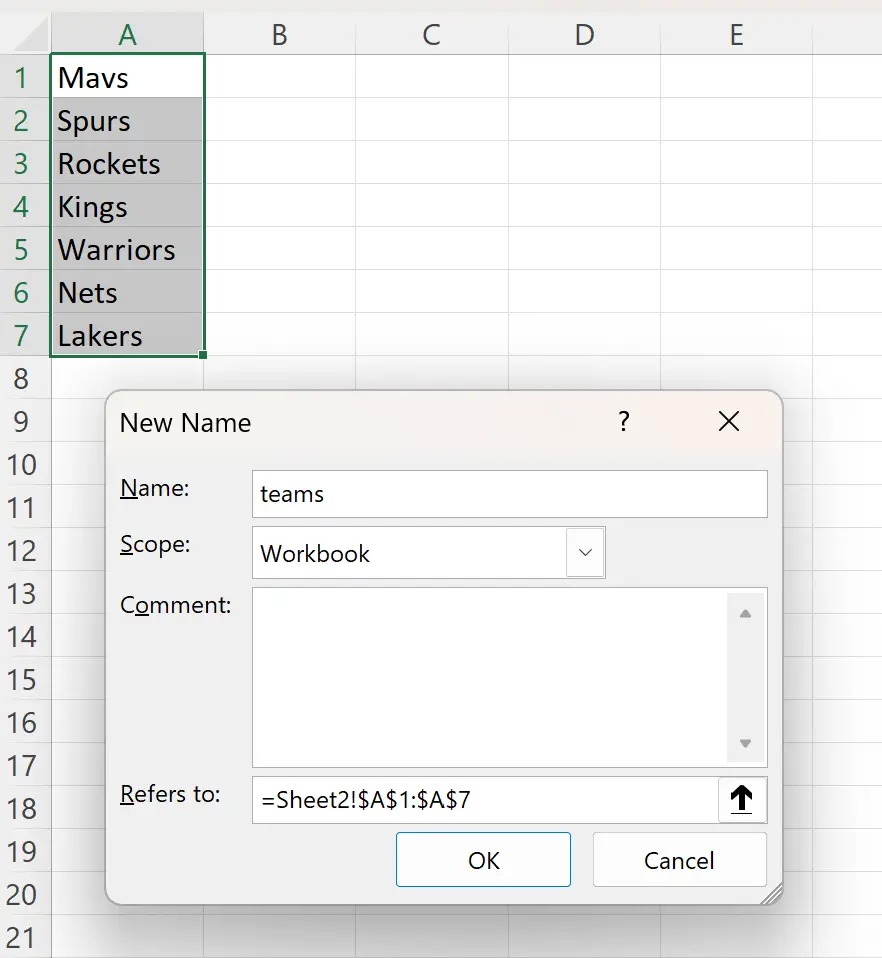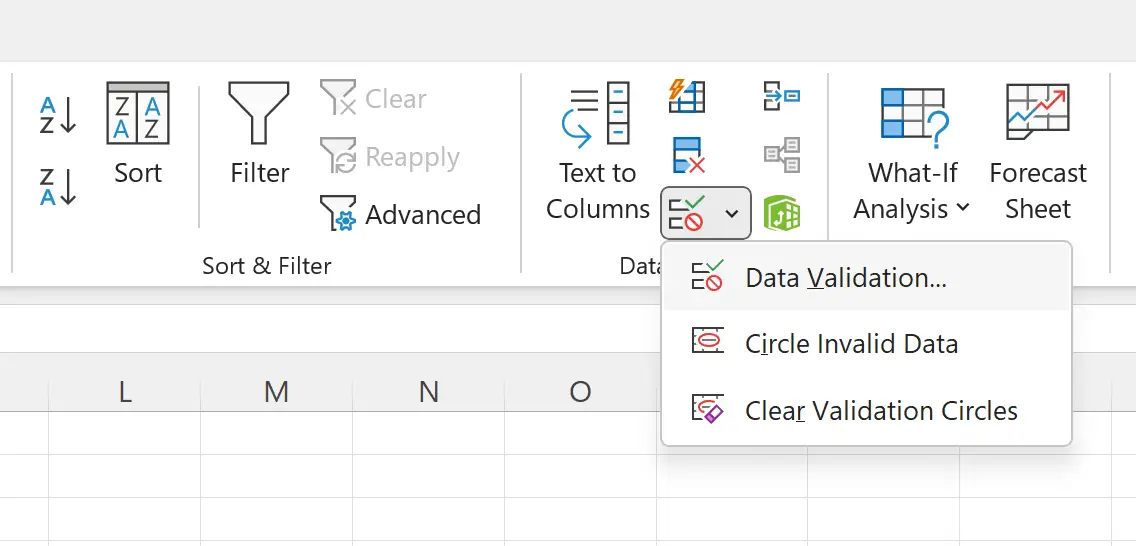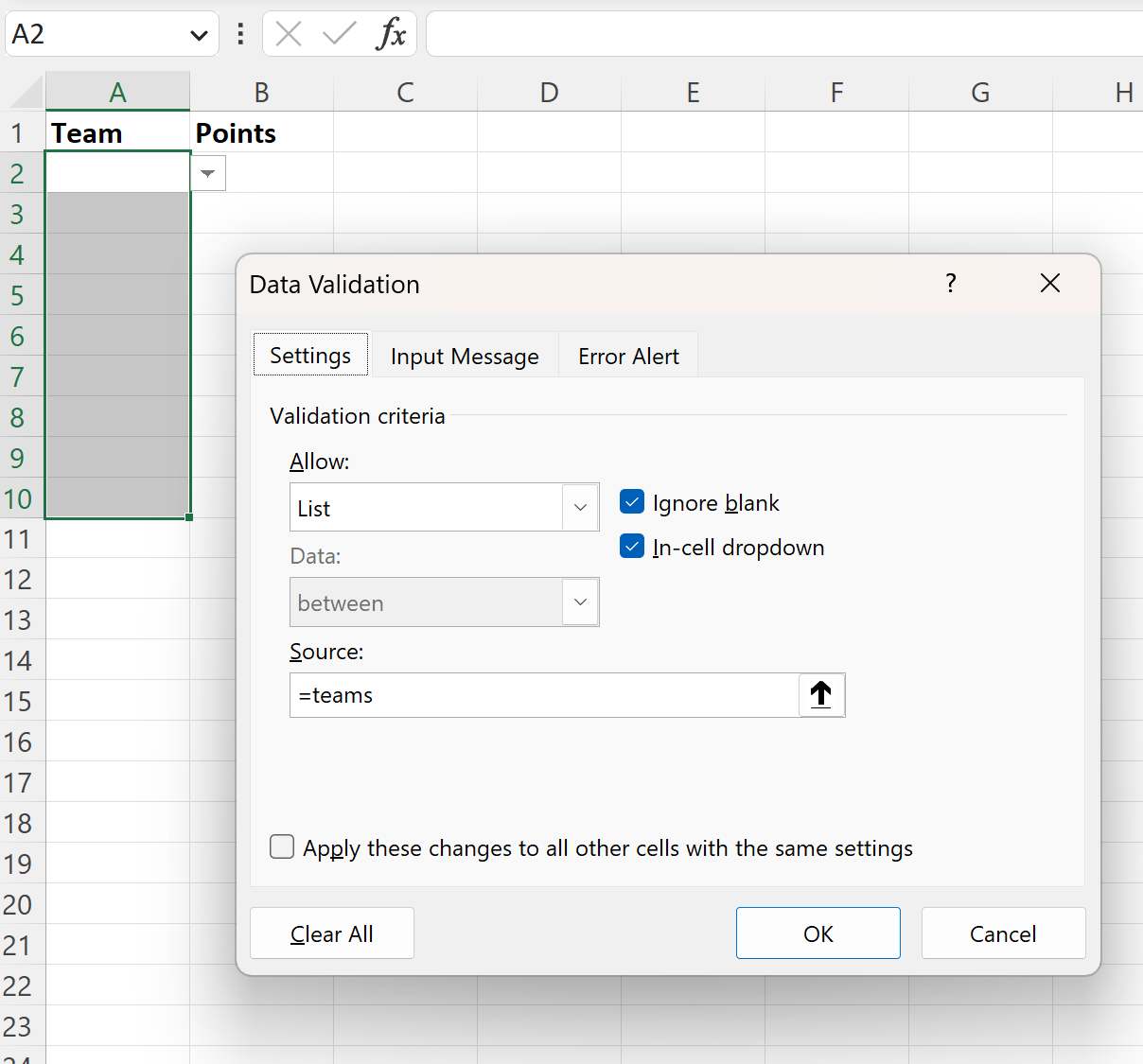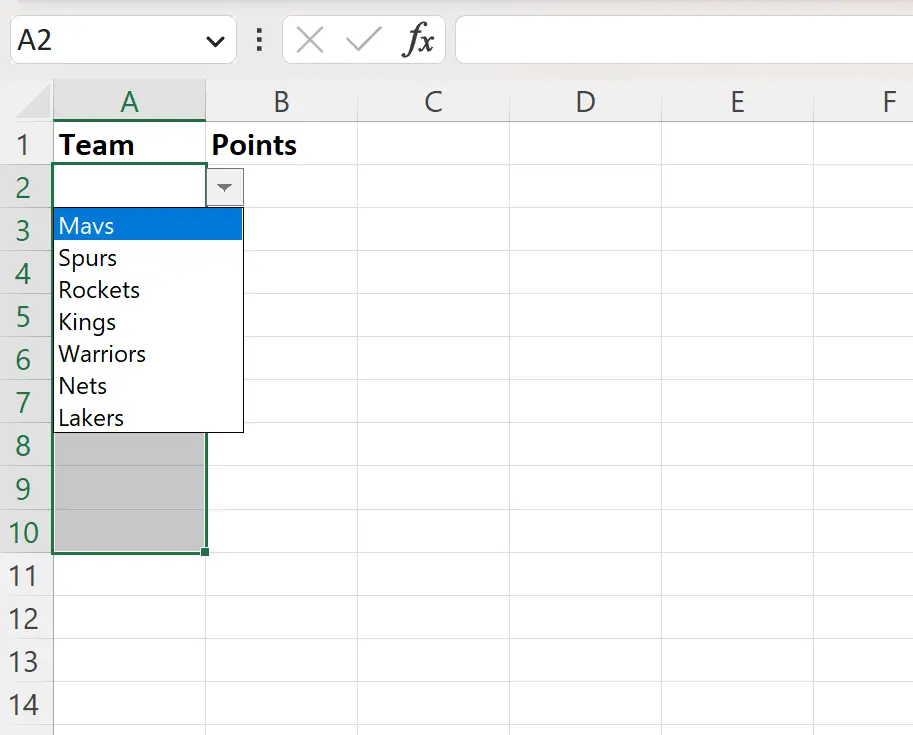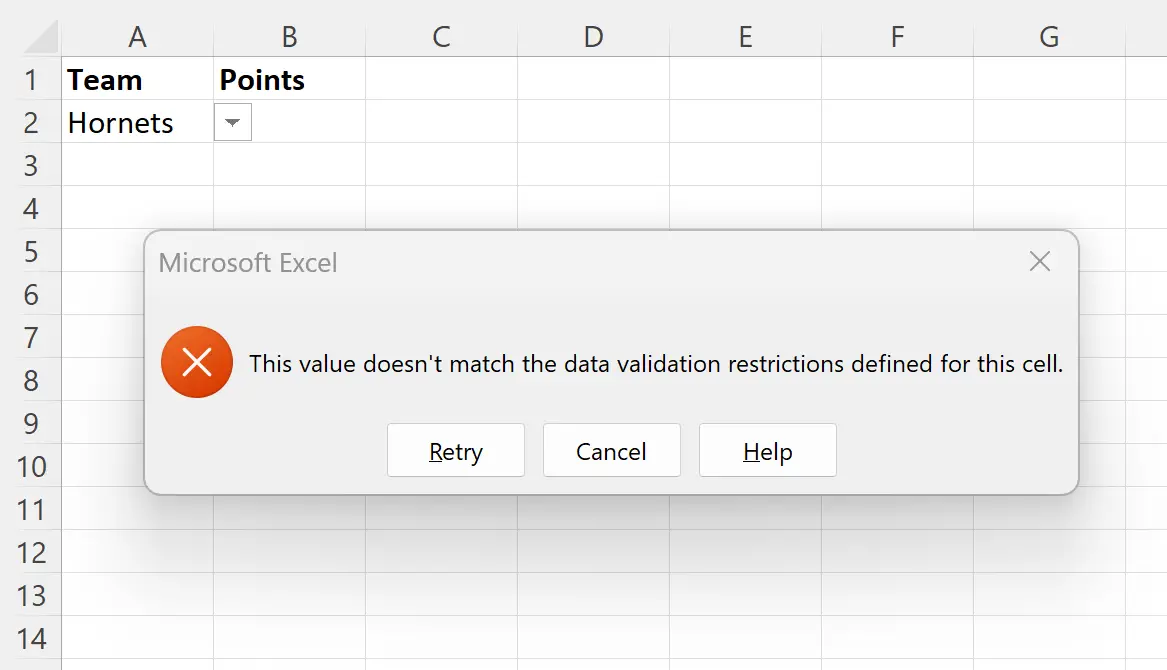Excel:从另一个工作表创建下拉列表 |
您所在的位置:网站首页 › office2003下拉列表 › Excel:从另一个工作表创建下拉列表 |
Excel:从另一个工作表创建下拉列表
|
Excel:从另一个工作表创建下拉列表经过 本杰明·安德森博
7月 8, 2023
指导
0 条评论 通常,您可能希望使用另一个工作表中的值在 Excel 工作表中创建下拉列表。 以下分步示例演示了如何执行此操作。 步骤 1:创建值列表假设我们希望用户能够将不同篮球队的数据输入到 Excel表 1中: 为了确保用户只输入特定的团队名称,我们将在Sheet2中指定有效团队名称的列表: 然后,我们将突出显示Sheet2中的单元格区域A1:A7并右键单击。 从下拉菜单中单击“设置名称” ,然后在“名称”框中输入“Teams” 。然后点击确定: 假设我们希望用户能够在Sheet1 的A2:A10范围内输入Sheet2列表中的一个团队名称。 我们可以突出显示Sheet1中的范围A2:A10 ,然后单击顶部功能区“数据”选项卡中“数据工具”组中的“数据验证”图标: 在出现的新窗口中,单击“允许”旁边的下拉箭头,然后选择“列表” 。 然后在源框中输入=teams : 最后,单击“确定” 。 现在,当您单击A2:A10区域中的一个单元格时,将出现一个下拉箭头,用户可以在其中从Sheet2列表中的团队名称之一中进行选择: 这可确保只有表 2中的七个团队名称可以输入到 A 列中。 如果用户尝试手动输入未列出的其他团队名称,Excel 将生成一条错误消息: 以下教程说明如何在 Excel 中执行其他常见任务: Excel:如何使用自定义列表自动填充Excel:如果列表中存在值,如何突出显示单元格Excel:在列表中搜索值并返回是或否 关于作者 本杰明·安德森博 本杰明·安德森博大家好,我是本杰明,一位退休的统计学教授,后来成为 Statorials 的热心教师。 凭借在统计领域的丰富经验和专业知识,我渴望分享我的知识,通过 Statorials 增强学生的能力。了解更多 添加评论取消回复 |
【本文地址】
今日新闻 |
推荐新闻 |